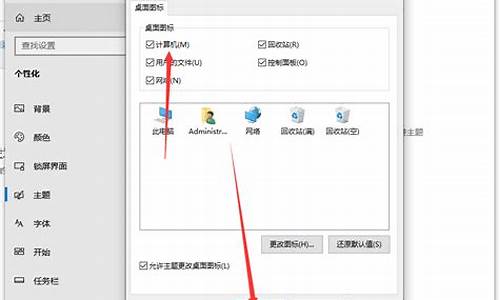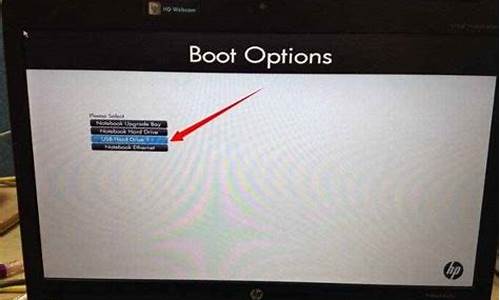电脑系统重装官网-官方电脑系统一键重装
1.电脑一键重装系统的简单方法
2.电脑一键重装|一键重装系统win7
电脑一键重装系统的简单方法

windows系统使用久了会变卡,最直接的解决方法就是重装系统。网上有很多相关的教程,操作起来比较复杂。今天小编分享电脑一键重装系统的简单方法,前提是电脑能够进入桌面的情况下方可以使用的,感兴趣的一起操作设置。
具体方法如下:
1、首先我们从360最新版安全卫士中打开360重装大师;
2360重装大师支持xp、win732和64位系统,是目前收个支持一键重装win764位系统的重装系统工具。用户可以在正常开机联网的情况下对系统进行重装,只要能联网,就能重装系统,堪称目前最强大的一键重装工具。可惜金山重装高手还没更新,不然可以一拼!
3、打开360系统重装大师之后,点击“重装环境检测”单硬盘一般都不会出现问题,但是多硬盘的话最好还是手动重装;
4、360重装大师正在评测重装需要花费的时间;
5、选择“纯净模式重装”还是“保留模式重装”如果C盘没有什么重要文件的话,推荐使用纯净模式,这样装好的系统会比保留模式更顺畅。小编推荐重装之前把C盘重要的文件都转移到其他盘;
6、点击“下一步”则系统开始自动重装了!预测的40分钟基本和重装时间相吻合,提前预测十分再来看看吧;
7、第一次重启电脑,开始安装······
8、等待360系统重装大师自动运行即可。
9、备份好的数据现在正在自动恢复中;
10、重装完成了,也不需要大家太费心,因为下面360会自动开始帮你安装合适电脑的驱动与相关软件;
11、安装完成之后,小编强烈建议大家删除备份过的系统;
12、清楚备份之后可以节约大把大把的空间。系统估计也会觉得轻松很多吧!!
电脑一键重装系统的简单方法分享到这里了,操作简单,如果你也要重装系统不妨参考教程设置。
电脑一键重装|一键重装系统win7
操作系统:雨林木风win7 32位
1、下载w7系统,右键点击系统镜像,使用WinRAR解压到C盘之外的分区;
2、双击“安装系统.exe”打开Onekey Ghost,选择安装位置C盘,确定;
3、弹出对话框,提示将会删除C盘数据,点击是;
4、重启之后,开始进行系统解压操作;
5、解压完成后自动重启,系统进入一键重装过程;
声明:本站所有文章资源内容,如无特殊说明或标注,均为采集网络资源。如若本站内容侵犯了原著者的合法权益,可联系本站删除。